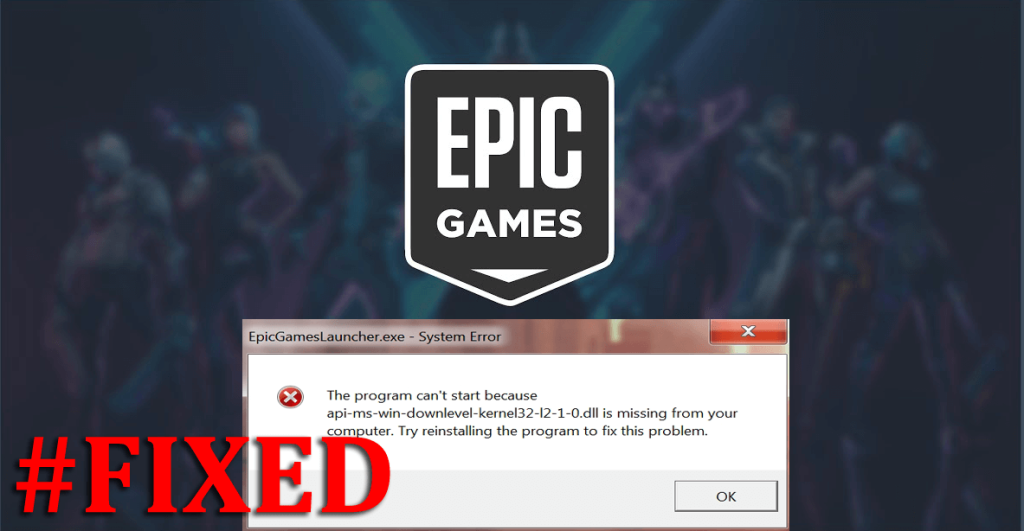
Epic Games je vývojář a vydavatel videoher a je jednou z nejlepších alternativ ke Steamu jako hernímu klientovi.
Přesto, že je platforma tak úspěšná, je tolik uživatelů Epic Games Launcher , kteří na několika podpůrných fórech a diskusních stránkách hlásili problémy s chybějící chybou Epic Games Launcher api-ms-win-downlevel-kernel32.
Tato chyba se objeví na obrazovce při pokusu o spuštění na Epic Games Launcher. Možná si myslíte, že se jedná o chybu Epic Games Launcher, ale ne, je to chyba DLL . Tato chybová zpráva jasně uvádí, že vašemu spouštěči Epic Games chybí tento konkrétní soubor DLL nebo že se s tímto souborem něco děje.
Je to tak nepříjemná chyba, kvůli které se Epic Games Launcher nemůže otevřít pro uživatele Windows. Podle uživatelů lze tuto chybu vidět ve všech verzích Windows od Windows 10 do 7 .
Pokud tedy při spouštění Epic Games Launcher také čelíte chybě api-ms-win-downlevel-kernel32 is missing , pak by pro vás mohl být zachráncem tento článek. Zde vám ukážu různé způsoby, jak tuto chybu opravit.
Nejprve se však pokusme dozvědět o této chybě a tomto souboru DLL trochu více.
Co je Api-ms-win-downlevel-kernel32-l1-1-0.dll?
Ai-ms-win-downlevel-kernel32-l1-1-0.dll je soubor Dynamic Link Library (DLL) , vyvinutý a publikovaný společností Microsoft. Je považován za klíčový systémový soubor v operačním systému Windows 7/8/8.1/10 . Tento soubor DLL obsahuje funkce a postupy ovladače, které jsou vyžadovány pro správnou funkci systému Windows 10.
Běžné chyby api-ms-win-downlevel-kernel32 DLL na Epic Game Launcher:
- Soubor api-ms-win-downlevel-kernel32-l1-1-0.dll chybí nebo je poškozený.
- Chyba při načítání api-ms-win-downlevel-kernel32-l1-1-0.dll
- Nelze najít C:\Program Files (x86)\Lazesoft Recover My Password\DISM5_x86\api-ms-win-downlevel-kernel32-l1-1-0.dll.
- api-ms-win-downlevel-kernel32-l1-1-0.dll nebyl nalezen
- Tuto aplikaci se nepodařilo spustit, protože nebyl nalezen api-ms-win-downlevel-kernel32-l1-1-0.dll. Tento problém může vyřešit přeinstalace aplikace.
- Nepodařilo se načíst api-ms-win-downlevel-kernel32-l1-1-0.dll.
- havárie api-ms-win-downlevel-kernel32-l1-1-0.dll
- api-ms-win-downlevel-kernel32-l1-1-0.dll porušení přístupu
- Nelze najít api-ms-win-downlevel-kernel32-l1-1-0.dll
- api-ms-win-downlevel-kernel32-l1-1-0.dll nelze najít
- Chyba vstupního bodu procedury api-ms-win-downlevel-kernel32-l1-1-0.dll
- Nelze zaregistrovat api-ms-win-downlevel-kernel32-l1-1-0.dll
Co způsobuje chybu Epic Games Launcher api-ms-win-downlevel-kernel32?
1. Malware na PC – Pokud je ve vašem PC přítomen malware nebo virus, můžete se při spouštění Epic Games Launcher setkat s chybou api-ms-win-downlevel-kernel32-l1-1-0.dll chybí .
2. Zastaralé Windows: Při spuštění zastaralého OS mohou chybět důležité soubory DLL, jako je Api-ms-win-downlevel-kernel32 pro Epic Games Launcher . Tento problém může vyřešit aktualizace systému Windows.
3. Poškozený/zastaralý ovladač zařízení: Zastaralý ovladač zařízení může také spustit chybu Epic Games Launcher api-ms-win-downlevel-kerne32.dll .
4: Poškozené systémové soubory: Pokud jsou vaše systémové soubory Windows poškozeny nebo poškozeny, máte také šanci, že narazíte na tuto chybu souboru Api-ms-win-downlevel-kernel32-l1-1-0.dll. Je to proto, že systémové soubory jsou klíčovými součástmi OS a nemůžete s nimi dělat kompromisy.
5: Epic Games Launcher postrádající požadovaná oprávnění: Některé aplikace v systému Windows vyžadují zvláštní práva a nedostatek jakéhokoli oprávnění vás může dostat do problémů s takovými chybami a problémy.
6: Soubor DLL je poškozen: Můžete také zaznamenat, že Epic Games Launcher api-ms-win-downlevel-kernel32-l1-1-0.dll nenalezl chyby, pokud je soubor DLL poškozen nebo poškozen.
Jak opravit chybu Epic Games Launcher api-ms-win-downlevel-kerne32-l1-1-0.dll?
Obsah
#1: Použijte DLL Repair Tool
Než budete pokračovat s ručními řešeními, důrazně se doporučuje použít vyhrazený nástroj na opravu DLL .
Tento multifunkční nástroj je navržen s pokročilým algoritmem, který skenuje váš počítač, aby detekoval a opravoval chyby DLL opravou nebo nahrazením chybějících/poškozených souborů DLL.
Kromě chyb DLL je také schopen opravit tvrdohlavé chyby systému Windows, chyby BSOD, chyby registru a opravit poškozené systémové soubory Windows, chránit váš systém před ztrátou souborů a mnoho dalšího.
Získejte nástroj na opravu DLL a opravte chybu v souboru DLL spouštěče Epic Games Launcher
#2: Spusťte Epic Games Launcher jako správce
Stejně jako mnoho jiných aplikací potřebuje i Epic Games Launcher určitá specifická administrátorská práva, aby fungoval správně. Pokud se vám tedy zobrazuje chyba Epic Games Launcher api-ms-win-downlevel-kernel32 , zkuste jej spustit jako správce.
- Klikněte pravým tlačítkem na zástupce Epic Games Luncher na ploše a klikněte na Vlastnosti.
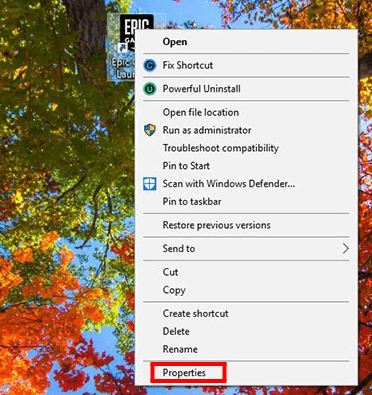
- Přejděte na kartu Kompatibilita .
- Zaškrtněte políčko Spustit tento program jako správce .
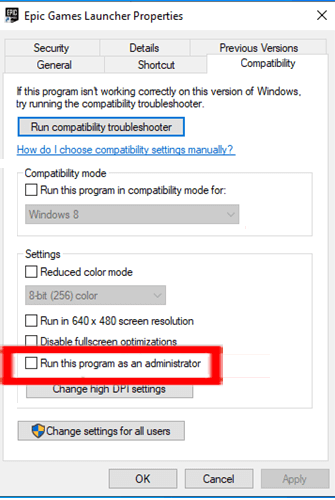
- Klikněte na tlačítko Použít a OK .
#3: Aktualizujte ovladače zařízení
Každý program a aplikace v systému Windows pracuje s ovladačem zařízení. Je tedy zcela jasné, jak důležité jsou ovladače zařízení pro správné fungování aplikací. Co když je ale ovladač vašeho zařízení zastaralý nebo poškozený?
Není divu, že narazíte na problémy, jako jsou chyby api-ms-win-downlevel-kernel32 . To je důvod, proč byste měli vždy aktualizovat ovladače svého zařízení
- Zadejte správce zařízení ve Windows Search Cortana.
- Klepněte na Správce zařízení .
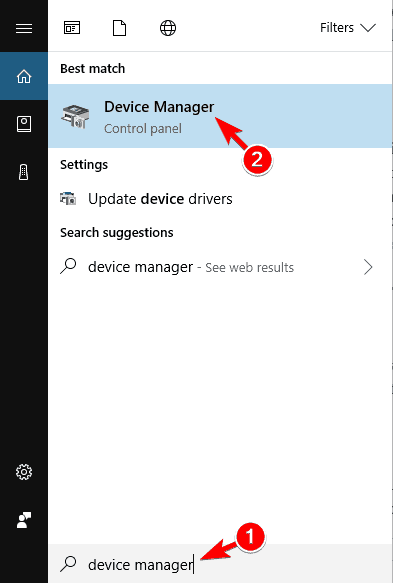
- Přejděte do kategorie zařízení a rozbalte sekci.
- Klepněte pravým tlačítkem myši na název zařízení a vyberte možnost Aktualizovat ovladač .
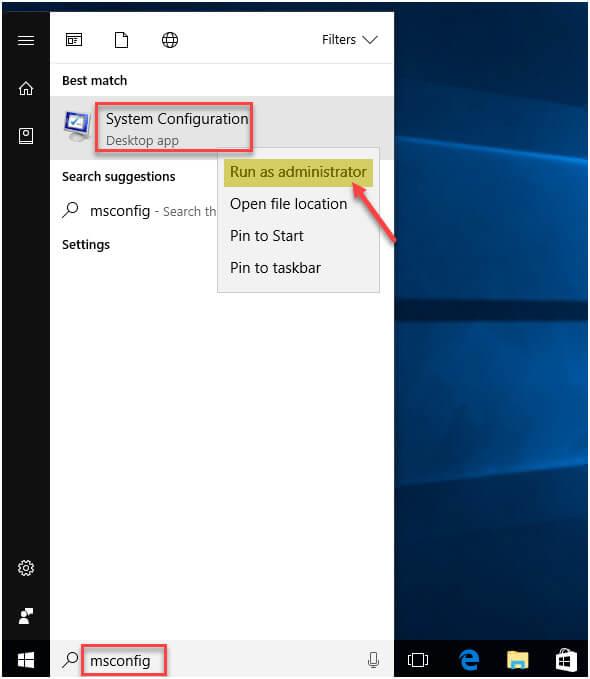
- Klikněte na Automaticky vyhledávat aktualizovaný software zařízení .
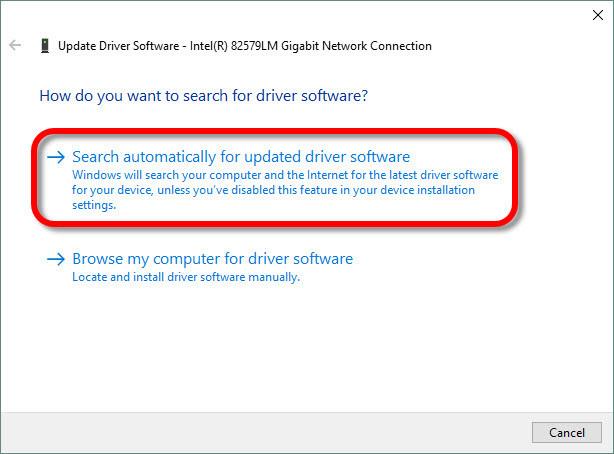
- Nechte Windows nainstalovat nejnovější ovladač.
- Jakmile je vše hotovo, restartujte PC.
#4: Aktualizujte systém Windows
Kromě aktualizace ovladače zařízení je stejně důležité udržovat aktualizovaný operační systém Windows. Pokud jste svůj operační systém dlouho neaktualizovali, měli byste jej aktualizovat právě teď.
- Současným stisknutím kláves Windows + I otevřete Nastavení systému Windows .
- Vyberte možnost Aktualizace a zabezpečení .
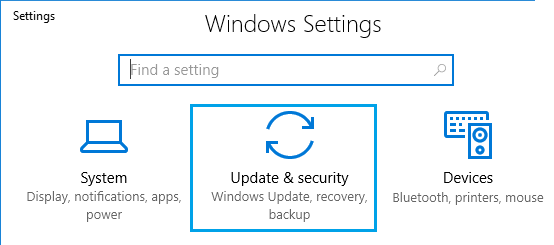
- Přejděte na kartu Windows Update .
- Klikněte na tlačítko Check for Updates .
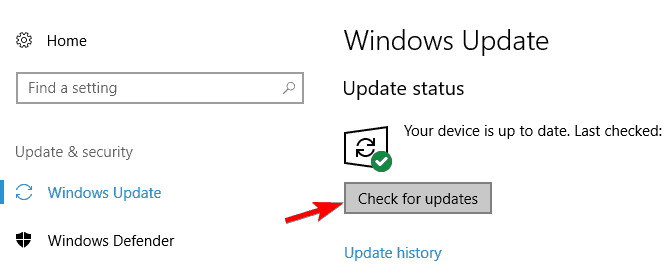
- Nyní bude systém Windows hledat novou aktualizaci.
- Pokud je pro váš systém k dispozici nová aktualizace, pokračujte a nainstalujte ji do počítače.
- Po dokončení aktualizace restartujte počítač.
#5: Proveďte skenování SFC & DISM
Chyba Epic Games Launcher api-ms-win-downlevel-kernel32 chybí, může se také objevit v důsledku poškozených nebo chybějících systémových souborů. Jak všichni víme a již jsme diskutovali, systémové soubory Windows jsou nezbytné pro to, aby všechny aplikace nainstalované v zařízení fungovaly zamýšleným způsobem.
Chcete-li tedy zkontrolovat, zda systémové soubory správně fungují nebo ne, můžete použít vestavěný nástroj Windows SFC a DISM. Zde je návod, jak můžete tyto nástroje použít ke skenování a opravě poškozených systémových souborů.
- Klepněte pravým tlačítkem myši na tlačítko Start a vyberte příkaz Příkazový řádek (Admin) .
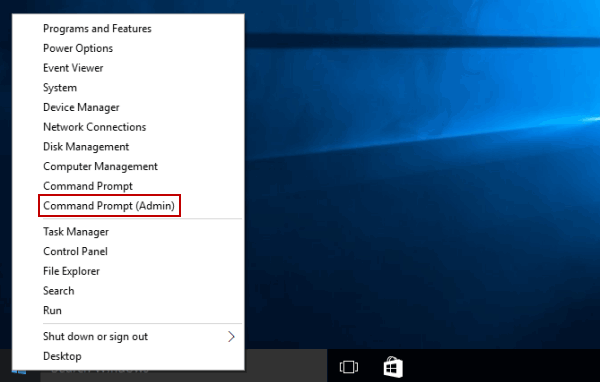
- Do příkazového řádku zadejte tento příkaz a stisknutím klávesy Enter jej spusťte:
sfc /scannow
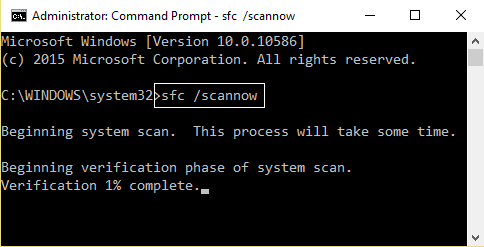
- Počkejte, až Kontrola systémových souborů naskenuje problémy.
Někdy spuštění kontroly SFC nestačí k opravě poškozených/poškozených souborů. Proto musíte také spustit skenování DISM. Chcete-li provést skenování DISM, postupujte takto:
- Otevřete příkazový řádek s právy správce.
- Zadejte tyto příkazy a stiskněte Enter:
dism.exe /online /cleanup-image /restorehealth
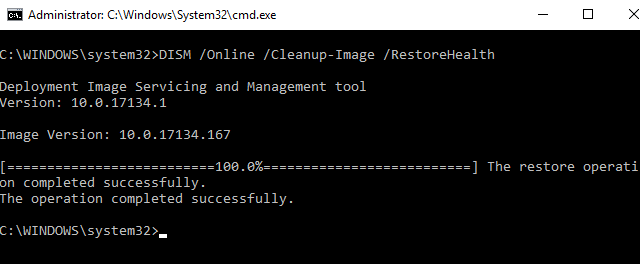
- DISM bude nějakou dobu trvat, než úplně prohledá počítač a vyřeší problémy. Počkejte tedy, až bude proces dokončen.
- Po dokončení procesu skenování restartujte počítač.
Nyní zkontrolujte, zda provedení kontroly SFC & DISM neopravilo chybu Epic Games Launcher api-ms-win-downlevel-kerne32 . Pokud se chyba stále zobrazuje, pokračujte dalšími řešeními.
#6: Vyhledejte malware
Chyby DLL často ukazují přítomnost malwaru nebo viru v počítači. Není to však nutné, ale co když je váš počítač skutečně infikován malwarem. V takovém případě byste měli zkontrolovat přítomnost malwaru v počítači a odstranit jej.
Toho lze dosáhnout dvěma způsoby. Nejprve můžete použít zabezpečení Windows Defender , nebo můžete použít nástroj třetí strany. Podívejme se, jak obě metody fungují.
Použití programu Windows Defender k vyhledávání malwaru:
- Přejděte na tlačítko Start systému Windows a klikněte na Nastavení.
- Klikněte na Aktualizace a zabezpečení .
- Přejděte na kartu Windows Defender .
- Přejděte dolů do dolní části okna> zaškrtněte políčko „Windows Defender Offline skenování“ .
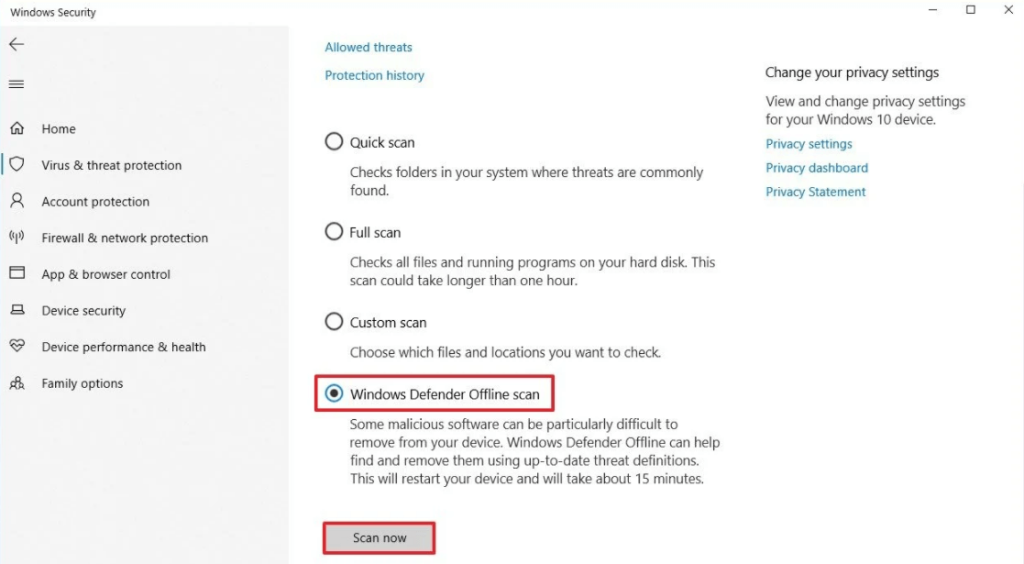
- Klepněte na tlačítko Skenovat nyní .
Použijte nástroj třetí strany:
Microsft má sice svůj vlastní bezpečnostní nástroj, např. Windows Defender, ale není tak výkonný a účinný jako jiné pokročilé antivirové nástroje třetích stran. Pokud je tedy ve vašem počítači malware, program Windows Defender jej nemusí ze systému odstranit.
Proto zde doporučuji použít Spyhunter. Jedná se o pokročilý a účinný antimalwarový nástroj, který prohledá váš počítač a zcela odstraní malware ze systému.
Získejte Spyhunter k odstranění malwaru/viru z PC
#7: Zkopírujte soubor Api-ms-win-downlevel-kernel32-l1-1-0 a vložte jej do složky Epic Games Win64
Mnoho uživatelů oznámilo, že zkopírováním souboru Api-ms-win-downlevel-kernel32-l1-1-0 a jeho vložením do podsložky Win64 složky Epic Games Launcher byla chyba opravena. Jedná se o jednoduché řešení, které mohou provádět všichni uživatelé a je také efektivní.
- Stisknutím kláves Windows + E otevřete Průzkumníka Windows .
- Nyní přejděte do následujícího umístění:
C:/Windows/System32/CompatTel
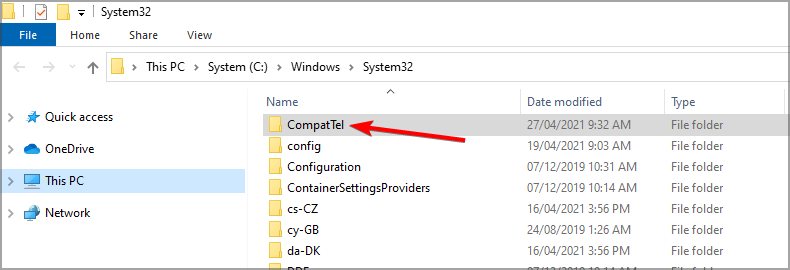
- Do vyhledávacího pole Průzkumníka souborů zadejte api-ms-win-downlevel-kernel32-l1-1-0.dll .
- Klikněte pravým tlačítkem na soubor api-ms-win-downlevel-kernel32-l1-1-0.dll a vyberte Kopírovat .
- Poté otevřete složku Win64, která se nachází ve složce Epic Games Launcher . Níže je cesta, po které můžete otevřít podsložku Win64:
C:\Program Files (x86)\Epic Games\Launcher\Portal\Binaries\Win64
- Dále klikněte pravým tlačítkem kamkoli do prázdného prostoru pod složkou Win64 > vyberte Vložit soubor api-ms-win-downlevel-kernel32-l1-1-0.dll .
- Nakonec zavřete Průzkumníka souborů .
- Nyní zkuste spustit Epic Game Launcher a zkontrolujte, zda je chybějící chyba api-ms-win-downlevel-kernel32 opravena nebo ne.
#8: Stáhněte si opravu KB4507456 [pro uživatele systému Windows 7]
Pokud jste uživatelem Windows 7, pak zde pro vás máte bonusové řešení. Chcete-li opravit chybu DLL v chybě Epic Games Launcher , stáhněte si a nainstalujte opravu KB4507456 do počítače se systémem Windows 7. K tomu je třeba provést následující:
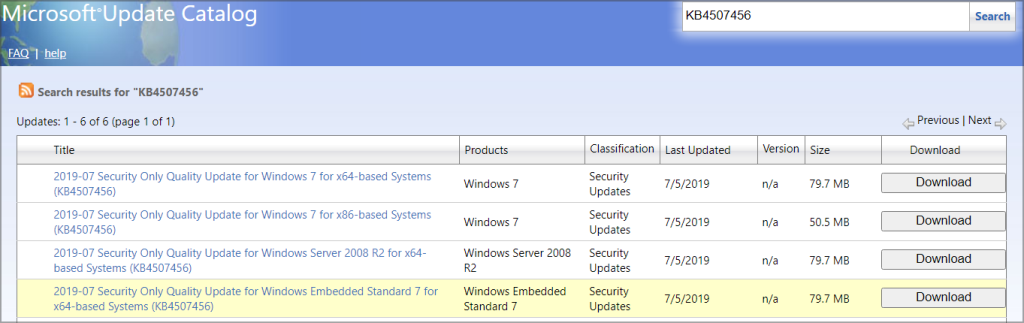
- Klikněte na tlačítko Stáhnout .
- Po stažení souboru aktualizace dvakrát klikněte na soubor MSU a nainstalujte aktualizaci do počítače.
#9: Přeinstalujte Epic Games Launcher
Chyba DLL spouštěče Epic Games Launcher může být způsobena také chybou v samotné aplikaci. V této situaci nemůže nic fungovat lépe, než přeinstalovat aplikaci. Takže jednoduše odinstalujte Epic Game Launcher a znovu jej nainstalujte na PC.
- Stisknutím kláves Windows + R otevřete pole Spustit .
- V dialogovém okně Spustit zadejte appwiz.cpl a klikněte na tlačítko OK .
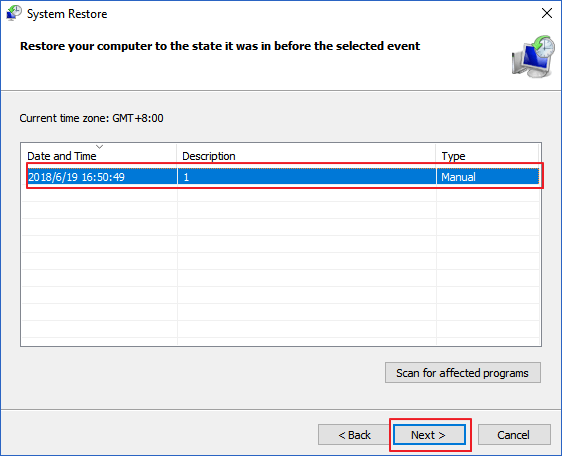
- V okně Odinstalovat nebo změnit program vyhledejte Epic Game Launcher .
- Vyberte jej a klikněte na tlačítko Odinstalovat .
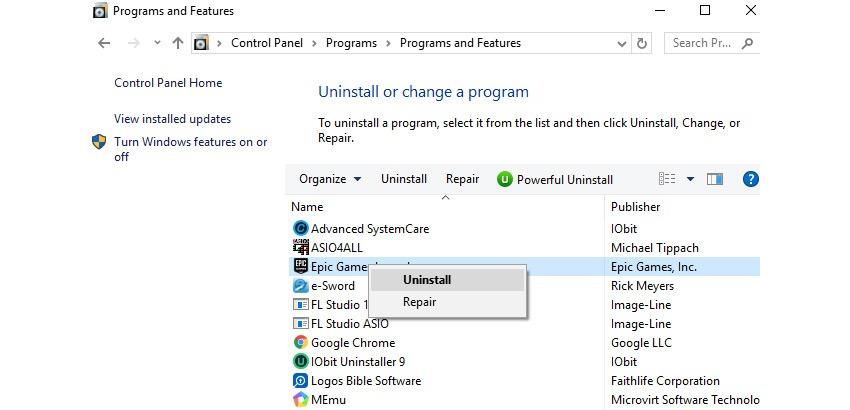
Jak odinstalovat Epic Games Launcher
- Nyní restartujte počítač.
- Přejděte na oficiální web Epic Games Launcher a stáhněte si jej, abyste jej znovu nainstalovali do počítače.
Možná nevíte, že ruční odstranění aplikace neodstraní její stopy z počítače, což způsobuje problémy při její přeinstalaci. Proto bych vám doporučil používat Revo Uninstaller místo ruční metody.
Tento nástroj odstraní aplikaci z vašeho počítače bez zanechání jakýchkoli stop. K odinstalaci programu také nemusíte provádět žádný zdlouhavý a časově náročný proces.
Získejte Revo Uninstaller pro úplné odstranění aplikace z počítače
#10: Obnovte systém Windows
Dalším způsobem, jak opravit chybu Epic Games Launcher api-ms-win-downlevel-kernel32, je provést obnovení v počítači se systémem Windows. Tímto způsobem se váš systém Windows vrátí zpět do bodu, kde k takové chybě nedošlo.
Chcete-li to provést, postupujte podle těchto pokynů:
- Stisknutím kláves Windows + R otevřete okno Spustit > do pole zadejte rstrui > stiskněte klávesu Enter .
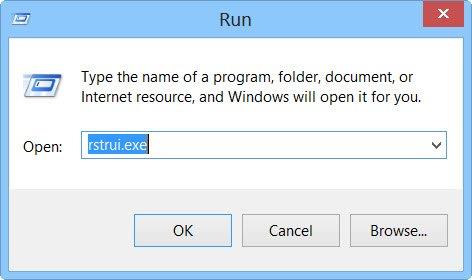
- V okně Obnovení systému zaškrtněte políčko Vybrat jiný bod obnovení .
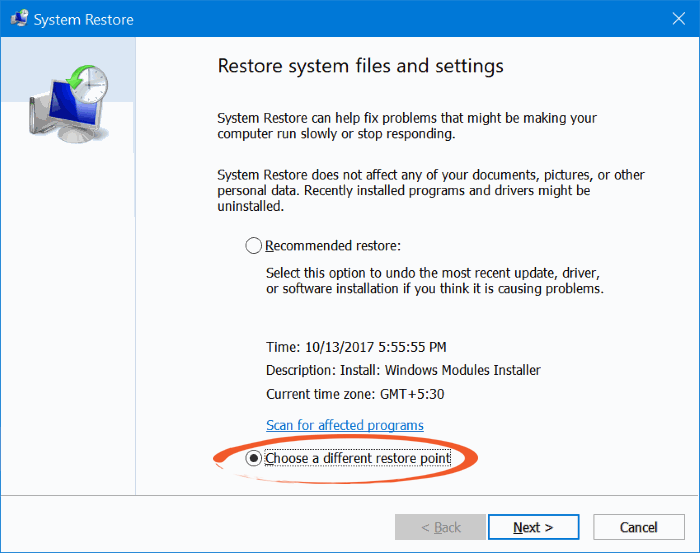
- Klikněte na tlačítko Další .
- Zaškrtněte políčko Zobrazit další body obnovení .
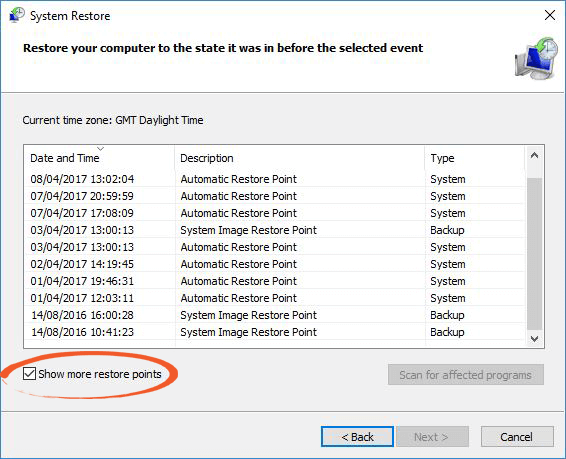
- Vyberte bod obnovení ze seznamu, chcete-li vrátit operační systém Windows do doby, kdy se vám tato chyba v počítači nezobrazovala.
- Klepněte na tlačítko OK .
- Nakonec klikněte na tlačítko Dokončit pro zahájení procesu obnovy.
#11: Stáhnout a nahradit soubor api-ms-win-downlevel-kernel32-l1-1-0.dll [pro pokročilé uživatele]
Pokud žádná z předchozích metod odstraňování problémů neopravila chybu Epic Games Launcher api-ms-win-downlevel-kernel32 chybí , stáhněte a nahraďte soubor api-ms-win-downlevel-kernel32-l1-1-0.dll .
Závěr
Soubory DLL jsou důležité pro provádění několika procesů aplikace. Pokud tedy někdy narazíte na chybu Epic Games Launcher api-ms-win-downlevel-kerne32.dll , jednoduše se podívejte na tento článek.
Zde naleznete kompletní řešení a podrobnosti týkající se chybějící chyby api-ms-win-downlevel-kernel32-l1-1-0.dll . Zde jsem zahrnul automatické i manuální metody řešení tohoto problému.
![[VYRIEŠENÉ] „Tomuto vydavateľovi bolo zablokované spustenie softvéru na vašom počítači“ v systéme Windows 10 [VYRIEŠENÉ] „Tomuto vydavateľovi bolo zablokované spustenie softvéru na vašom počítači“ v systéme Windows 10](https://img2.luckytemplates.com/resources1/images2/image-2750-0408150428174.jpg)
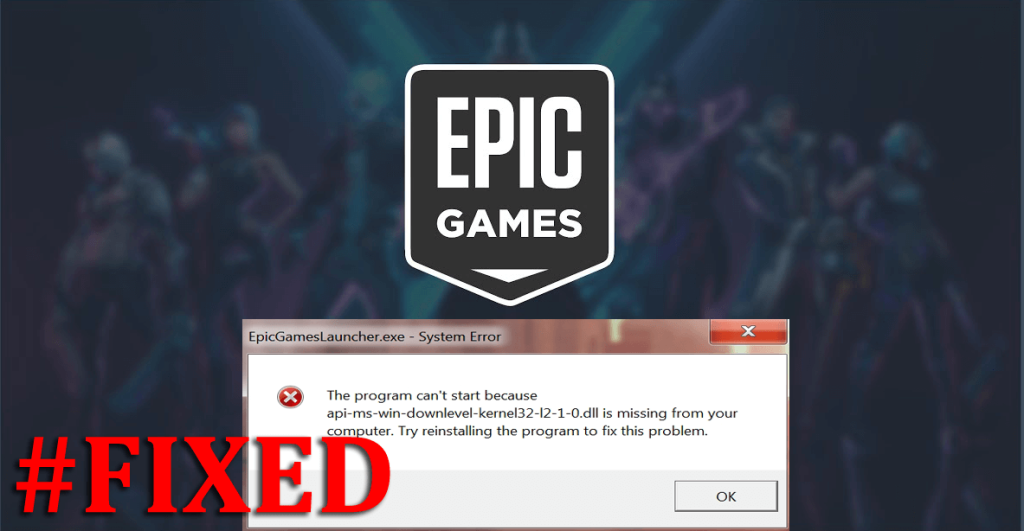
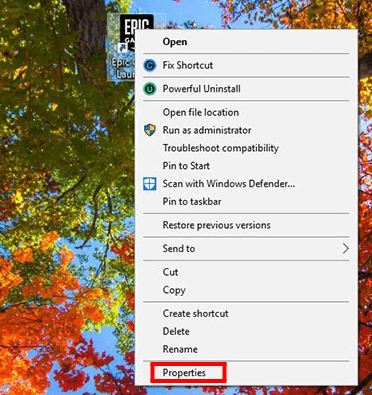
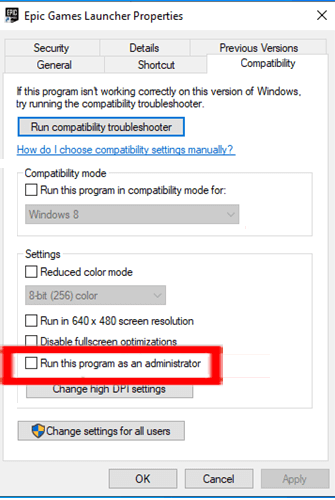
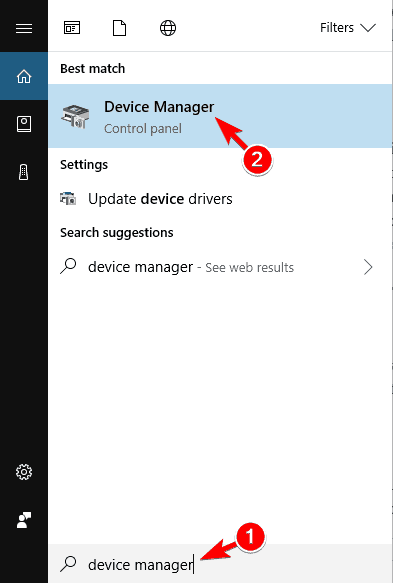
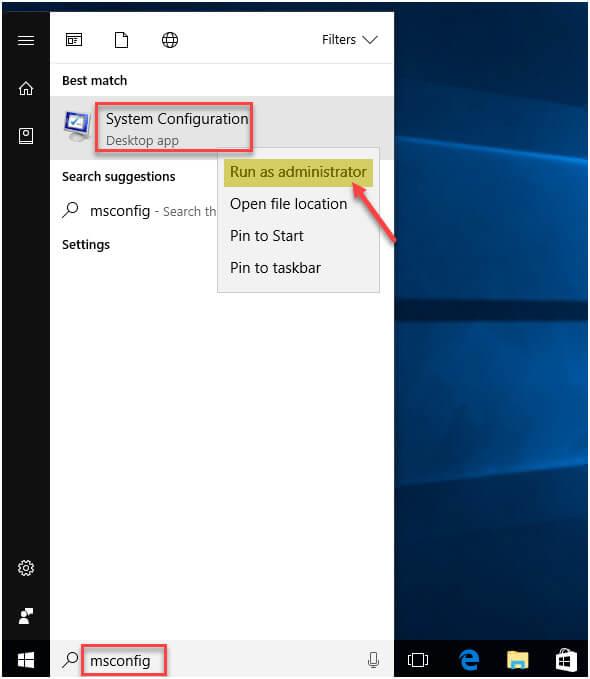
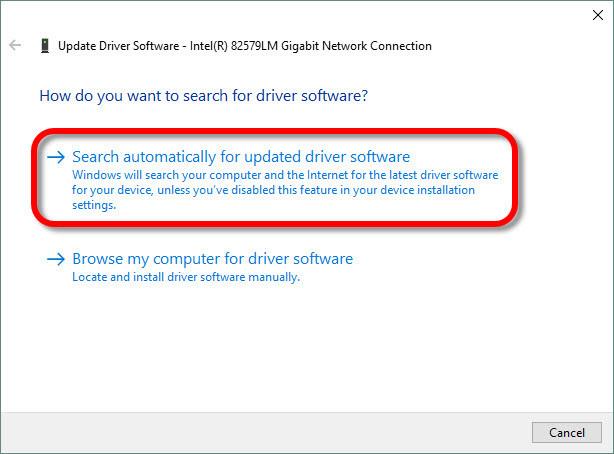
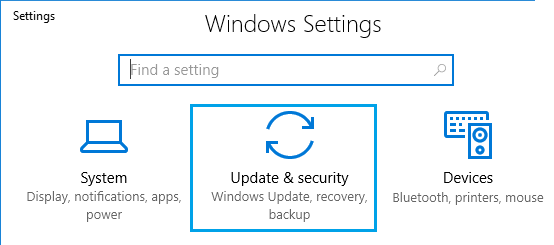
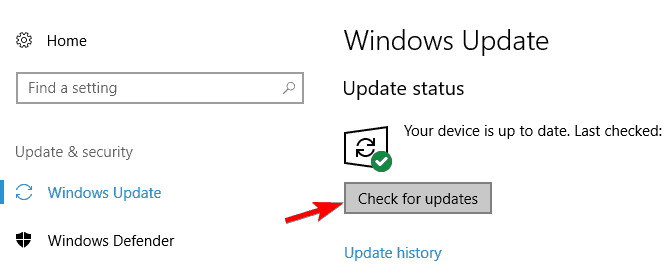
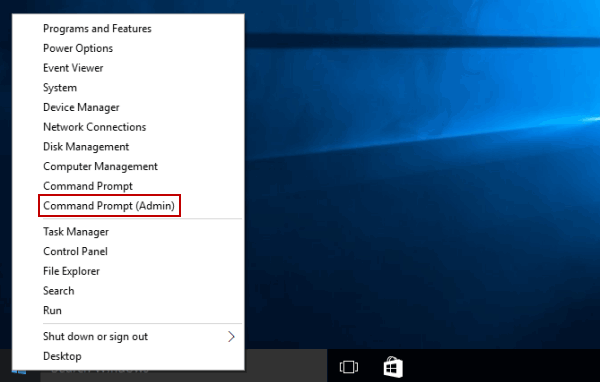
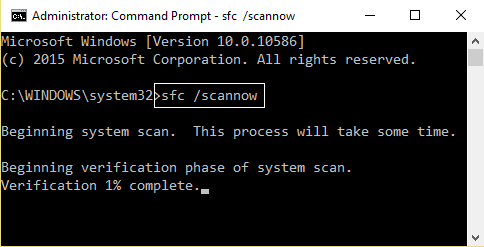
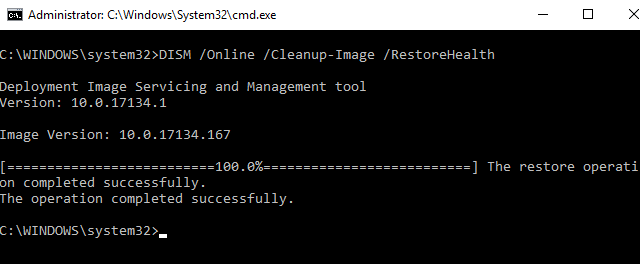
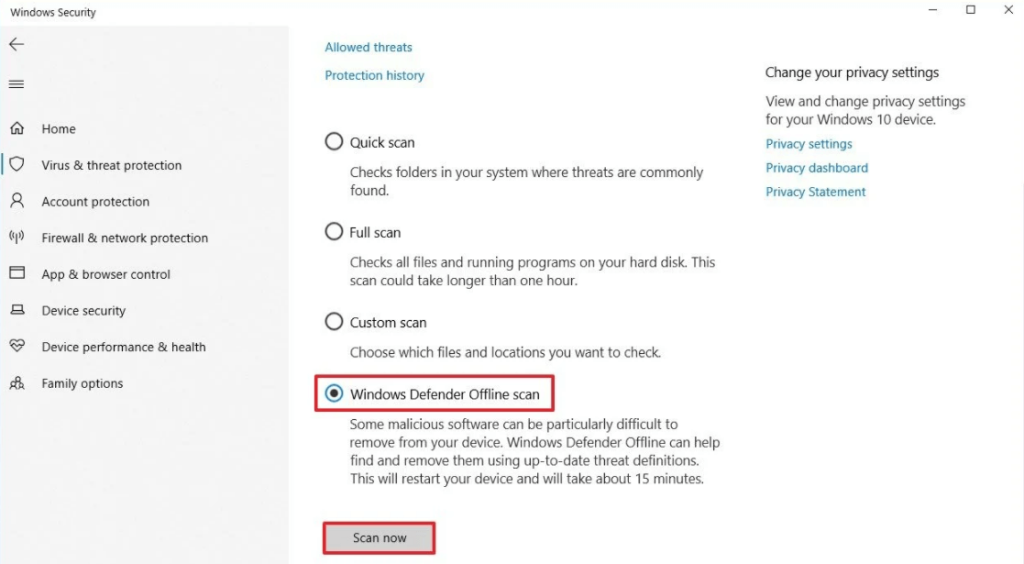
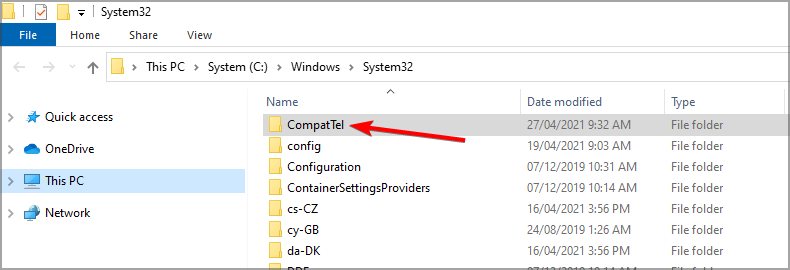
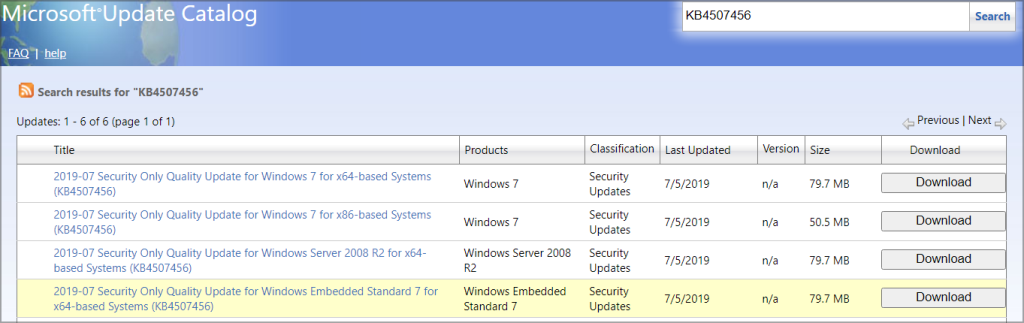
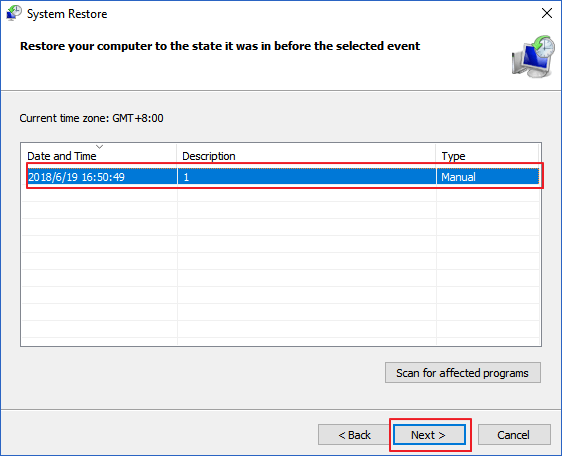
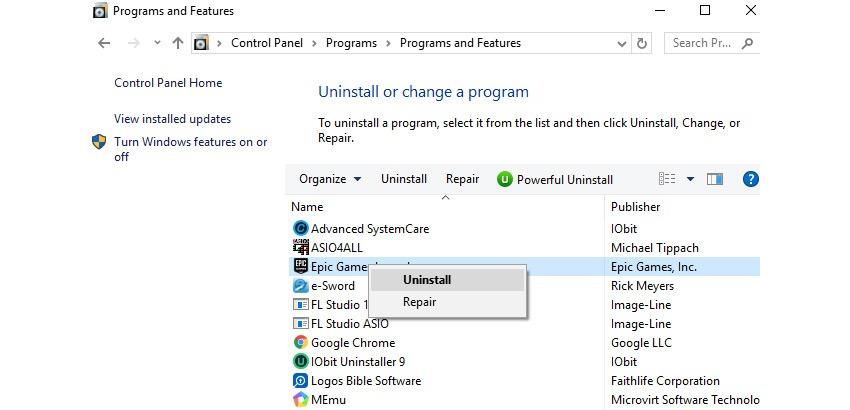
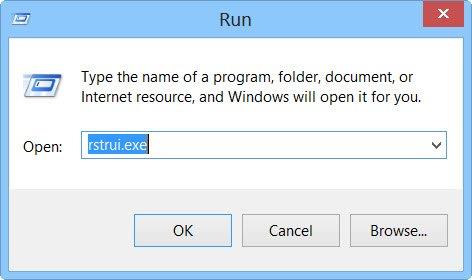
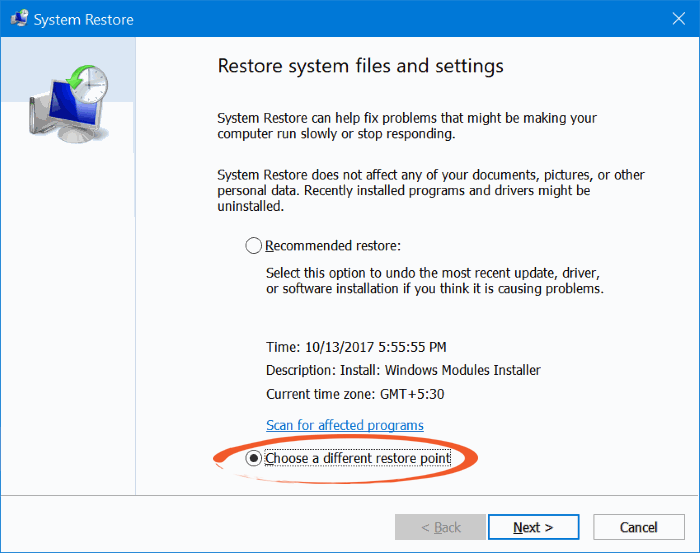
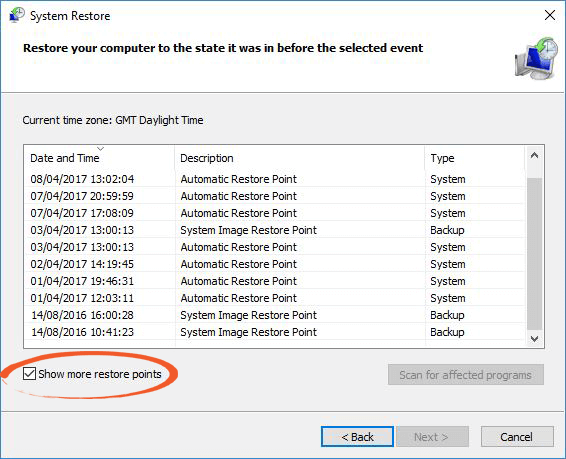

![[OPRAVENÉ] Kód chyby 0x80070035 Sieťová cesta sa nenašla v systéme Windows 10 [OPRAVENÉ] Kód chyby 0x80070035 Sieťová cesta sa nenašla v systéme Windows 10](https://img2.luckytemplates.com/resources1/images2/image-1095-0408150631485.png)






![Chyba 1058: Službu nelze spustit Windows 10 [VYŘEŠENO] Chyba 1058: Službu nelze spustit Windows 10 [VYŘEŠENO]](https://img2.luckytemplates.com/resources1/images2/image-3772-0408151015489.png)